Kuinka korjata Honkai Star Rail -kirjautumisvirhe?
Tässä artikkelissa yritämme ratkaista "Kirjautumisvirhe tapahtui" -virheen, jonka Honkai Star Rail -pelaajat kohtaavat pelin suorittamisen jälkeen.

Honkai Star Rail -pelaajat kohtaavat "Kirjautumisvirhe tapahtui", "Virhekoodi: 1001_1", "Virhekoodi: 1001_2" ja "Virhekoodi: 1001_3" pelin suorittamisen jälkeen, mikä rajoittaa heidän pääsyään peliin. Jos kohtaat tällaisen ongelman, voit löytää ratkaisun seuraamalla allaolevia ehdotuksia.
Mikä on Honkai Star Rail -kirjautumisvirhe?
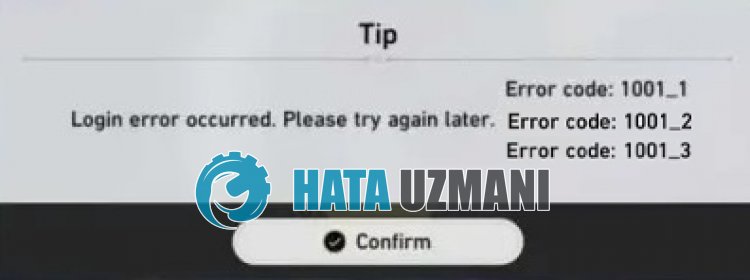
Honkai Star Rail -virheet "Kirjautumisvirhe tapahtui", "Virhekoodi: 1001_1", "Virhekoodi: 1001_2" ja "Virhekoodi: 1001_3" johtuvat pelin sisäisestä välimuistiongelmasta, joka rajoittaa pelaajien pääsyä peliin .
Lisäksi Internet-välimuistin vaurioituminen tuo mukanaan erilaisia virhekoodeja, jolloin saat virheilmoituksen "Tapahtui kirjautumisvirhe".
Tietenkin saatat kohdata tällaisen virheen tämän ongelmanlisäksi myös monien muiden ongelmien vuoksi.
Tätä varten yritämme ratkaista ongelman kertomalla sinulle muutaman ehdotuksen.
Honkai Star Rail -kirjautumisvirheen korjaaminen
Voit korjata tämän virheen etsimällä ratkaisun ongelmaan seuraamalla allaolevia ehdotuksia.
1-) Tyhjennä pelivälimuisti
Useat pelin ja käynnistysohjelman välimuistin ongelmat voivat aiheuttaa monia tällaisia virheitä.
Siksi voimme poistaa ongelman määrittämällä pelin ja käynnistysohjelman välimuistin uudelleen.
- Jos Honk Star Rail -laukaisin tai peli on käynnissä taustalla, sulje se ensin.
- Kirjoita Suorita hakun aloitusnäyttöön ja avaa se.
- Kirjoita avautuvalle näytölle %localappdata%/HoYoverse ja paina Enter.
- Poista Star Rail -kansio tämän toiminnon jälkeen.
Kun kansio on poistettu onnistuneesti, suorita Honk Star Rail -käynnistin ja avaa peli nähdäksesi, jatkuuko ongelma.
2-) Poista Regedit-tiedostot
Honkai Star Rail -kehittäjien regedit-tiedostoon tallentamien "Cognosphere"- ja "miHoYoSDK" -tietojen virheellinen lataus voi aiheuttaa erilaisia tämän kaltaisia virhekoodeja.
Siksi meidän on ehkä poistettava Cognosphere- ja miHoYoSDK-kansiot regeditissä ja määritettävä ne uudelleen.
- Kirjoita "regedit" aloitusnäyttöön ja avaa se.
- Avaa avautuvassa ikkunassa "HKEY_CURRENT_USER > SOFTWARE" -kansio.
- Klikkaa sitten hiiren kakkospainikkeella Cognosphere- ja miHoYoSDK-kansioita.
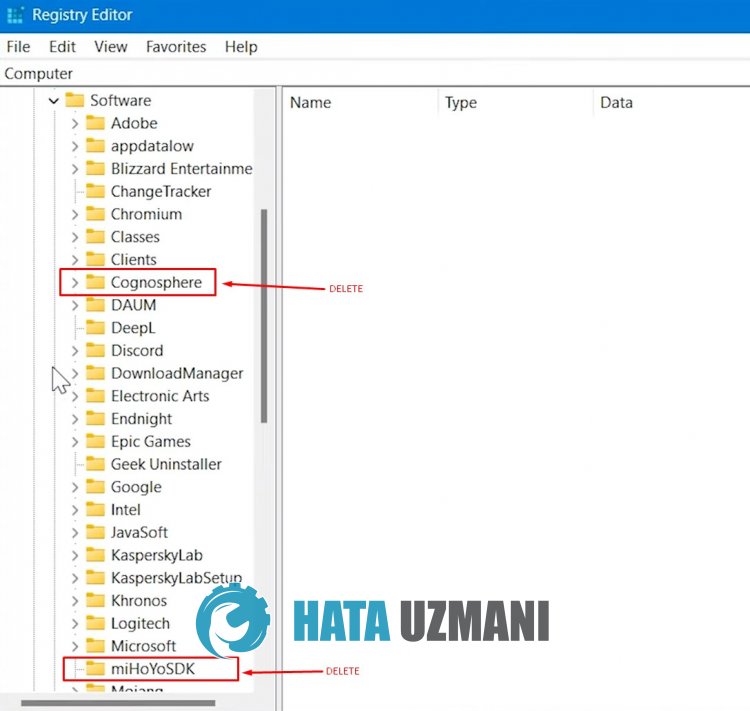
Kunolet poistanut kansiot, suorita Honkai Star Rail ja tarkista, jatkuuko ongelma.
3-) Muuta DNS-osoitetta
Voit poistaa ongelman rekisteröimällä Googlenoletuspalvelimen.
- Avaa Ohjauspaneeli.
- Valitse Verkko ja Internet.
- Avaa Verkko- ja jakamiskeskus avautuvassa näytössä.
- Napsauta vasemmallaolevaa Muuta sovittimen asetuksia -vaihtoehtoa.
- Avaa Ominaisuudet-valikko napsauttamalla hiiren kakkospainikkeella yhteystyyppiäsi.
- Kaksoisnapsauta Internet Protocol Version 4 (TCP /IPv4).
- Otetaan asetukset käyttöön kirjoittamalla Googlen DNS-palvelin, jonka annamme alla.
- Ensisijainen DNS-palvelin: 8.8.8.8
- Muu DNS-palvelin: 8.8.4.4
- Napsauta sitten Vahvista asetukset poistuttaessa -vaihtoehtoa ja paina OK-painiketta ja ota toiminnot käyttöön.
Suorita tämän toiminnon jälkeen toinen ehdotus.
4-) Tyhjennä Internet-välimuisti
Jos mikään ylläolevista ehdotuksista ei auttanut, voimme ratkaista ongelman tyhjentämällä dns-välimuistin. tätä varten;
- Kirjoita cmd aloitusnäyttöön ja suorita se järjestelmänvalvojana
- Komentokehoteruutu kirjoittamalla seuraavat koodirivit peräkkäin ja painamalla Enter.
- ipconfig /renew
- ipconfig /flushdns
- netsh int ipv4 reset
- netsh int ipv6 reset
- netsh winhttp nollaa välityspalvelin
- netsh winsockin nollaus
- ipconfig /registerdns
- Tämän toiminnon jälkeen se näyttää, että dns-välimuisti ja välityspalvelimet on tyhjennetty onnistuneesti.
Käynnistä tietokone tämän prosessin jälkeen uudelleen ja tarkista, jatkuuko ongelma.
5-) Muodosta VPN-yhteys
Voimme poistaa ongelman muodostamalla vpn-yhteyden, jotta voimme hyötyä muista palvelimista.
Tätä varten pääsetlinkkiin, jonka jätämme alle, ja asennat vpn-sovelluksen ja suoritat yhteysprosessin.
Asenna VPN-yhteys (Hotspot Shield) napsauttamalla
Kun sovellus on asennettu, suorita se ja tarkista, jatkuuko ongelma yhdistämällä.
![Kuinka korjata YouTube-palvelin [400] -virhe?](https://www.hatauzmani.com/uploads/images/202403/image_380x226_65f1745c66570.jpg)


























